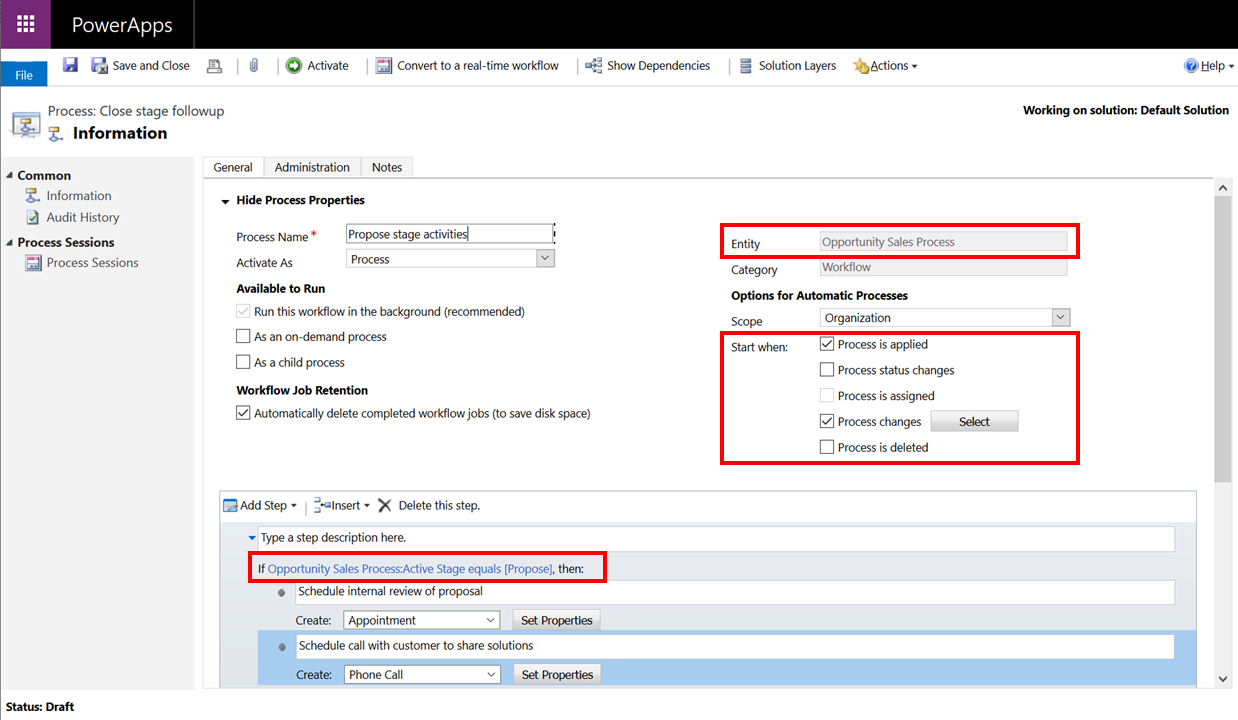Najboljše prakse pri uporabi stolpcev za potek poslovnega procesa
Podedovani stolpci v tabelah, povezani s procesi, so zastareli. Tukaj je nekaj najboljših praks za uporabo stolpca Active Stage (activestageid) v tabeli potek poslovnega procesa.
Poročanje o aktivni fazi potek poslovnega procesa
Recimo, da bi radi dobili vpogled v svoj prodajni tok tako, da poročate o aktivni fazi, na kateri je proces prodaje »Lead to Opportunity« .
Prej je bilo za poročanje o poslovnih procesih po stopnjah mogoče definirati pogled v vsaki povezani tabeli potek poslovnega procesa in nato poročati o stolpcu Aktivna stopnja (activestageid).
Z opustitvijo stolpca Active Stage (activestageid) v povezanih tabelah obstajata dva načina za poročanje o tokovih poslovnih procesov.
1. možnost: pogledi in grafikoni na tabeli**potek poslovnega procesa(priporočeno)**
V različicah 9.0 in novejših vsak potek poslovnega procesa ustvari lastno Dataverse tabelo, običajno z istim imenom kot potek poslovnega procesa. Če želite poročati o potek poslovnega procesa, izberite tabelo za potek poslovnega procesa, o kateri želite poročati, nato pa ustvarite poglede in grafikone, tako kot ste počeli prej.
V našem primeru sledite tem korakom, da se premaknete na tabelo Proces prodaje vodil do priložnosti :
Vpis v storitev Power Apps.
Če želite izvedeti več o uporabi Power Apps vmesnika, pojdite na Začnite z Power Apps.
V levem podoknu za krmarjenje izberite Več>Tabele.
Filter nastavite na Vse.
Poiščite in nato izberite tabelo Proces prodaje vodil do priložnosti .
Tukaj lahko definirate poglede in grafikone tako kot v kateri koli drugi tabeli.
Na ploščici Podatkovne izkušnje izberite Pogledi ali Grafikoni.
Prednost tega pristopa je, da lahko uporabite en pogled ali grafikon za poročanje o tokovih poslovnih procesov, ki zajemajo več tabel.
Ker se tabela potek poslovnega procesa ne razlikuje od katere koli druge tabele po meri v Dataverse, lahko dodate stolpce po meri v tabelo, da sledite vsem dodatnim informacijam, ki jih potrebujete.
2. možnost: kopirajte aktivno stopnjo v povezano tabelo
Druga možnost je, da nadaljujete s poročanjem o povezani tabeli, ustvarite tok v oblaku za kopiranje stolpca Active Stage (activestageid) iz tabele potek poslovnega procesa v stolpec po meri v povezani Dataverse tabele.
Ko uporabljate ta pristop, morate upoštevati nekaj stvari:
Možno je, da se na eni tabeli izvaja več kot en potek poslovnega procesa. Pri tem pristopu je najbolje imeti en stolpec po meri, ki shranjuje aktivno stopnjo za vsak potek poslovnega procesa, ki se izvaja v tabeli. Ta pristop zagotavlja celovitost poročanja.
Ker se poročanje izvaja iz povezane tabele, ni mogoče ustvariti enega samega pogleda, ki poroča o tokovih poslovnih procesov, ki zajemajo več tabel.
Uporaba aktivne stopnje za izvajanje logike
Tukaj je nekaj primerov, v katerih boste morda želeli zagnati logiko, ki temelji na aktivni fazi:
Uporaba aktivne stopnje za izvajanje logike na strani odjemalca
Ko uporabljate poslovni proces, boste morda želeli veliko stvari narediti samodejno. Na primer:
Spremenite aktivni potek poslovnega procesa na podlagi novih razpoložljivih informacij na obrazcu ali potek poslovnega procesa.
Premaknite aktivno stopnjo na naslednjo ali prejšnjo stopnjo na podlagi vrednosti, ki so jih uporabniki vnesli za korake ali stolpce obrazca.
Skrij ali prikaži zavihke in stolpce obrazca glede na izbrano stopnjo.
Prikažite informativna sporočila in zaženite izračune na podlagi aktivnih tokov poslovnega procesa, aktivne ali izbrane stopnje ali dogodkov, kot je premikanje aktivne stopnje.
Nasvet
Za takšne scenarije uporabite podprt niz odjemalskih API-jev za tokove poslovnih procesov.
Uporaba aktivne faze za izvajanje logike na strani strežnika
Obstajajo lahko primeri, ko je treba avtomatizacijo, ki temelji na potek poslovnega procesa, izvesti na strani strežnika. Na primer:
Pošljite e-poštno sporočilo uporabniku, če je stopnja KvalificirajProcesa prodaje priložnosti aktivna dlje kot 15 dnevi.
Samodejno ustvarite niz dejavnosti, ki so pomembne za aktivno fazo procesa prodaje priložnosti vsakič, ko se spremeni.
Samodejno dokončajte Proces prodaje priložnosti ko se konča aktivnost Telefonski klic za zapiranje.
Nasvet
Uporabite klasične Dataverse poteke dela ali poteke, ki jih določite v tabeli za potek poslovnega procesa.
Za izgradnjo klasičnega Dataverse poteka dela, ki ustvarja aktivnosti za interne preglede rešitev in za nadaljnje delo s stranko v stopnji predlaga Postopek prodaje priložnosti:
Ustvarite ga v tabeli Opportunity Sales Process in ga nastavite tako, da se zažene vsakič, ko se prikaže Active Stage stolpec tabele spremembe.
Določite pogoj za preverjanje, ali je stolpec Aktivna faza en Predlagaj.
Ustvarite sestanek in vrstico Telefonski klic za interni pregled rešitve oziroma klic stranke za pregled rešitve.